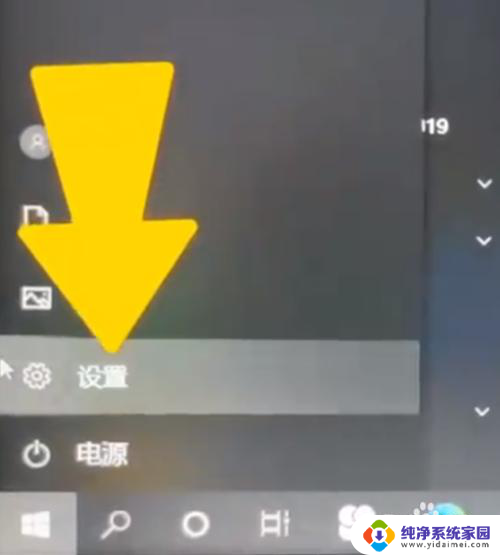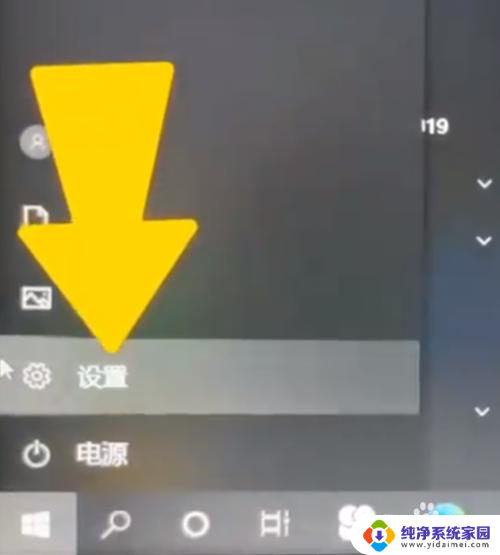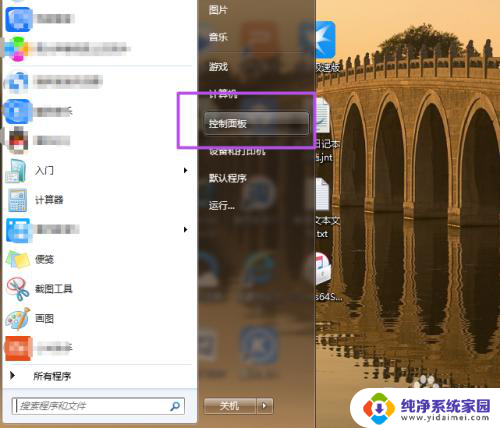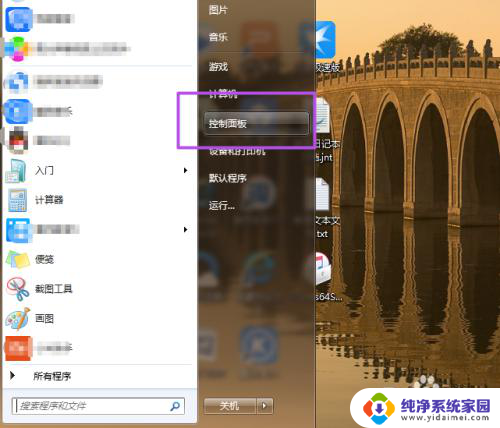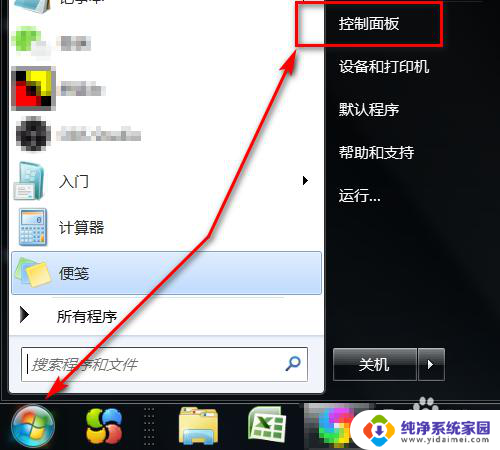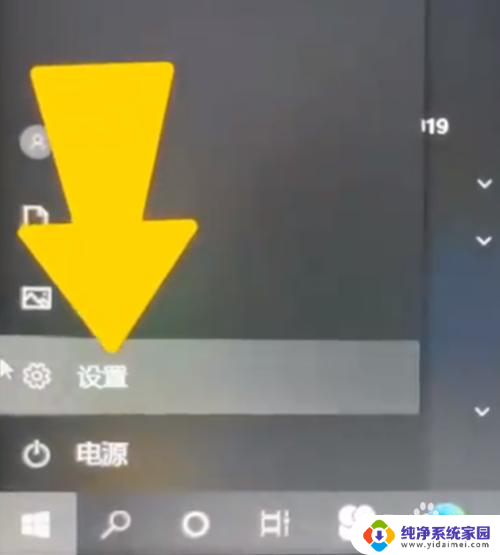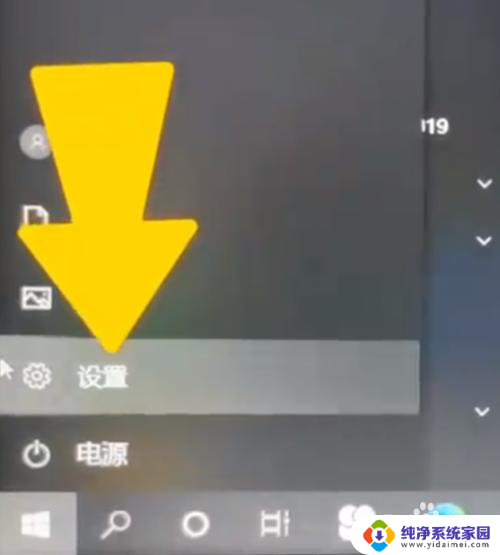怎样设置电脑锁屏密码 电脑锁屏密码设置注意事项
更新时间:2023-11-20 13:58:06作者:jiang
怎样设置电脑锁屏密码,在现代社会中电脑已经成为人们生活和工作中不可或缺的工具,为了保护个人信息的安全,设置电脑锁屏密码变得尤为重要。一个强大而独特的密码可以有效防止他人未经授权地访问我们的电脑和个人文件。很多人在设置电脑锁屏密码时存在一些隐患和忽视。了解一些电脑锁屏密码设置的注意事项,以及如何正确设置密码,对于我们保护个人隐私和信息安全至关重要。接下来我们将探讨一些关键的注意事项,帮助大家更好地设置电脑锁屏密码。
操作方法:
1.首先我们可以看到电脑的左下角有一个开始的图标,点击开始。点击设置,进入后我们点击个人账户。
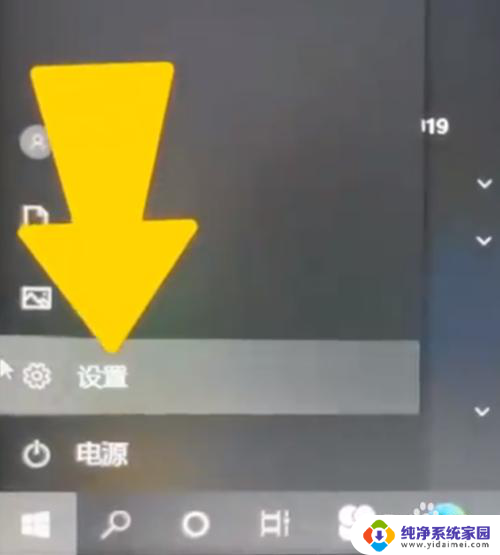
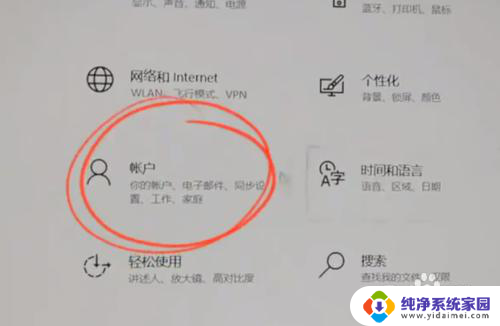
2.然后选择登录选项,可以看到这里一共有6种不同的密码。这里我们可以选择用pin进行展示,点击添加pin密码,点击下一步,在这里我们就可以来设置一下新的pin,先选择包括字母和符号。
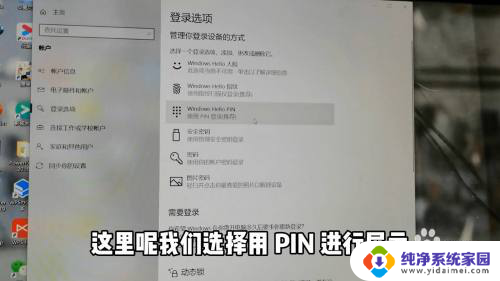
3.然后我们输入自己想要设置的密码,设置完成后,我们点击确定。可以看到现在我们就已经设置成功了,重启电脑。我们就需要填写pin密码来进行登录。
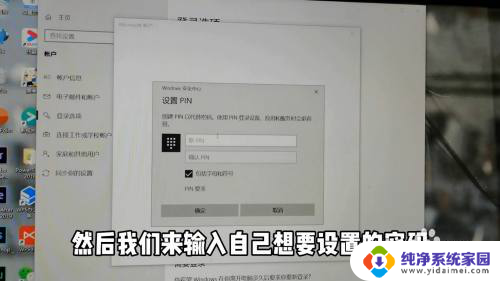

以上就是设置电脑锁屏密码的全部内容,需要的用户可以按照以上步骤进行操作,希望对大家有所帮助。